غالبًا ما يكون مقدار ذاكرة بطاقة الفيديو موضع اهتمام أولئك الذين يعملون مع الرسومات أو يحبون ألعاب الكمبيوتر ذات التركيبات والنماذج عالية الجودة. هناك عدة طرق لتحديد حجم ذاكرة بطاقة الفيديو. للقيام بذلك ، استخدم بعض الإرشادات.
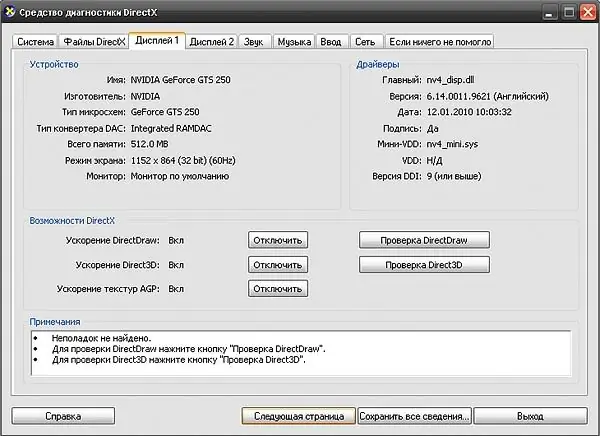
تعليمات
الخطوة 1
أسهل طريقة لمعرفة مقدار ذاكرة بطاقة الفيديو هي ، بالطبع ، قراءة المعلومات الضرورية على عبوة بطاقة الفيديو التي اشتريتها.
الخطوة 2
طريقة أخرى هي استخدام القليل من عمل الماوس. لتحديد ذاكرة بطاقة الفيديو والحصول على المعلومات الأكثر اكتمالا حول كل ما يتعلق بالرسومات الموجودة على الكمبيوتر ، من قائمة "ابدأ" ، اتصل بأمر "تشغيل" بالنقر فوق السطر المقابل باستخدام زر الماوس الأيسر.
الخطوه 3
في موجه الأوامر ، أدخل الأمر "dxdiag" بدون علامات اقتباس وبدون مسافات لتشغيل أداة تشخيص DirectX. انتظر حتى يكتمل جمع البيانات.
الخطوة 4
في نافذة "أداة تشخيص DirectX" ، انتقل إلى علامة التبويب "العرض" بالنقر فوقها بزر الماوس الأيسر. إذا كانت لديك أجهزة عرض متعددة متصلة ، فستبدو علامات التبويب مختلفة قليلاً. بالنسبة للشاشات المزدوجة ، ستكون هناك علامتا تبويب: الشاشة 1 والشاشة 2.
الخطوة الخامسة
تحتوي علامة التبويب "العرض" على معلومات كاملة حول بطاقة الفيديو المثبتة وبرنامج التشغيل الخاص بها. اقرأ المعلومات التي تحتاجها في حقل الجهاز. سيتم احتواء البيانات الموجودة على حجم ذاكرة بطاقة الفيديو في سطر "إجمالي الذاكرة".
الخطوة 6
يمكنك أيضًا تحديد ذاكرة بطاقة الفيديو عن طريق الاتصال بلوحة التحكم الخاصة بالبطاقة نفسها. يختلف مظهر لوحات التحكم من الشركات المصنعة المختلفة عن بعضها البعض. يمكنك الاتصال باللوحة من خلال قائمة "ابدأ". أدخل "لوحة التحكم" ، في "معلمات أخرى للوحة التحكم" ، ابحث عن أيقونة لوحة التحكم الخاصة ببطاقة الفيديو الخاصة بك وانقر عليها. خيار آخر هو فتح مجلد Program Files من خلال مجلد "My Computer" والعثور على رمز لوحة تحكم بطاقة الفيديو فيه. ابحث عن النقش "معلومات النظام" أو أي شيء قريب منه بمعنى دلالي واضغط عليه بزر الفأرة الأيسر.






